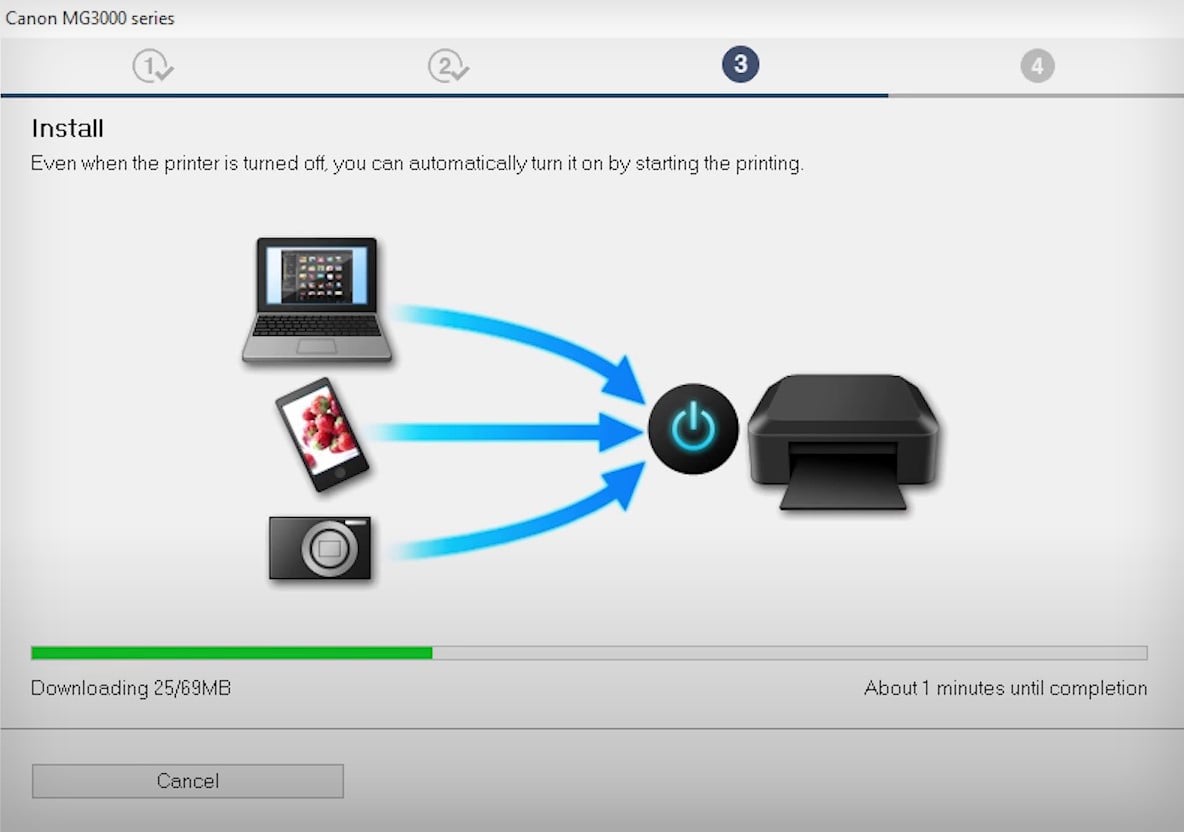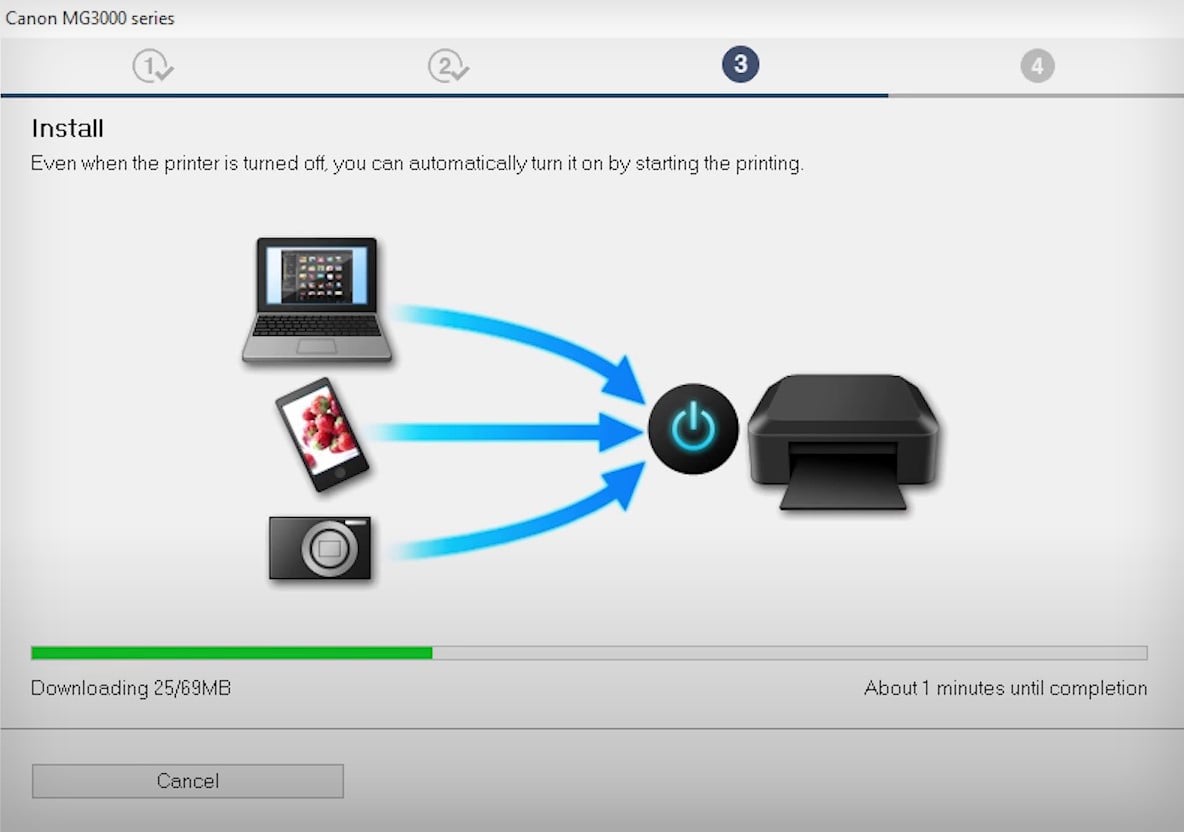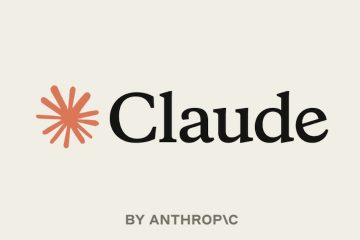Les imprimantes Canon offrent une connexion en mode USB ou sans fil. Dans la plupart des cas, le mode USB est un mode de connexion préféré, mais si vous souhaitez partager l’imprimante sur le réseau et imprimer sans fil, le mode sans fil est un meilleur choix.
Les étapes pour connecter votre imprimante Canon au Wi-Fi dépendent du modèle de l’imprimante. Pour les imprimantes avec écrans LCD, vous pouvez facilement effectuer la configuration à partir du panneau de commande LCD. Alors que pour tous les autres modèles, vous pouvez utiliser l’outil de configuration officiel de Canon pour les connecter au Wi-Fi.
Sur les imprimantes multifonctions avec écrans LCD
Les imprimantes de la série Canon MultiFunction comme MF112 ou MF113W sont livrés avec une gamme de fonctions d’impression, y compris un écran de panneau de commande plus large. Sur ces imprimantes, vous pouvez facilement accéder aux paramètres Wi-Fi et les connecter au Wi-Fi.
 Sélectionnez Menu sur l’écran d’accueil de votre imprimante.
Sélectionnez Menu sur l’écran d’accueil de votre imprimante. Appuyez sur OK sur Paramètres réseau.
Appuyez sur OK sur Paramètres réseau. Choisissez la première option qui indique Sélectionner filaire/sans fil.
Choisissez la première option qui indique Sélectionner filaire/sans fil. Sélectionnez LAN sans fil sur l’écran suivant.
Sélectionnez LAN sans fil sur l’écran suivant.
 Ouvrez maintenant les Paramètres LAN sans fil.
Ouvrez maintenant les Paramètres LAN sans fil.
 Choisissez Paramètres SSID.
Choisissez Paramètres SSID.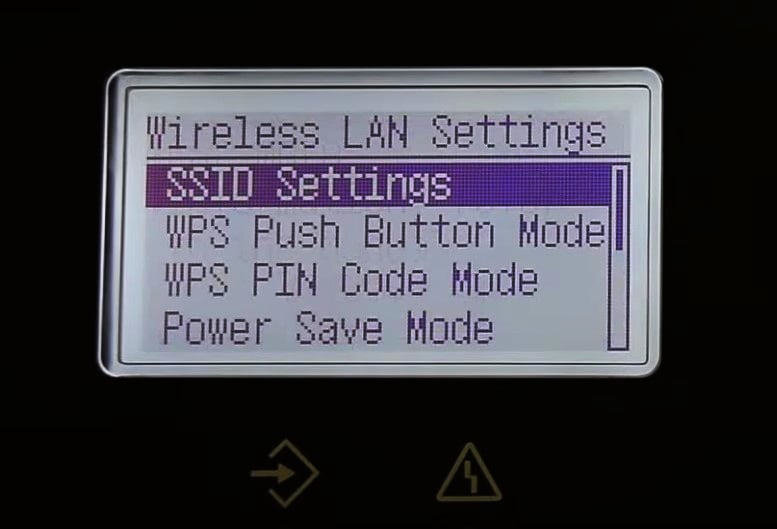
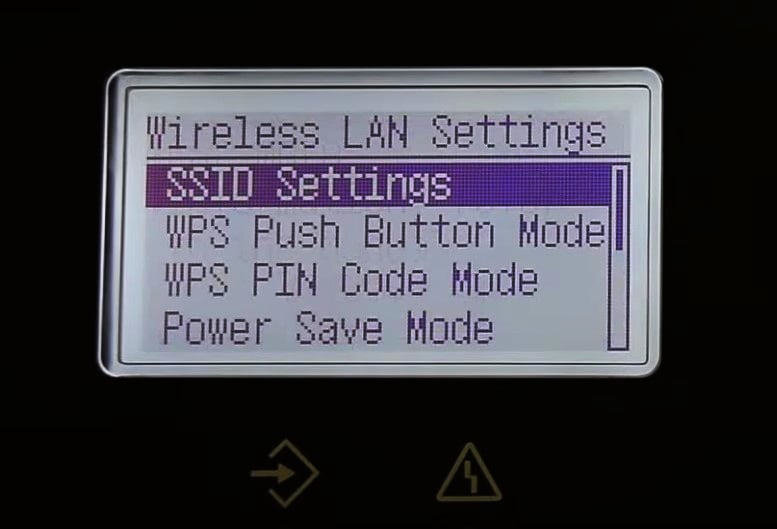 Appuyez sur Sélectionner un point d’accès. Il commencera à rechercher les réseaux Wi-Fi à proximité.
Appuyez sur Sélectionner un point d’accès. Il commencera à rechercher les réseaux Wi-Fi à proximité.
 Choisissez votre réseau. Saisissez le mot de passe Wi-Fi.
Choisissez votre réseau. Saisissez le mot de passe Wi-Fi.
 Vous pouvez sélectionnez l’option Changer de mode de saisie pour basculer entre les lettres majuscules, minuscules et les symboles.
Vous pouvez sélectionnez l’option Changer de mode de saisie pour basculer entre les lettres majuscules, minuscules et les symboles.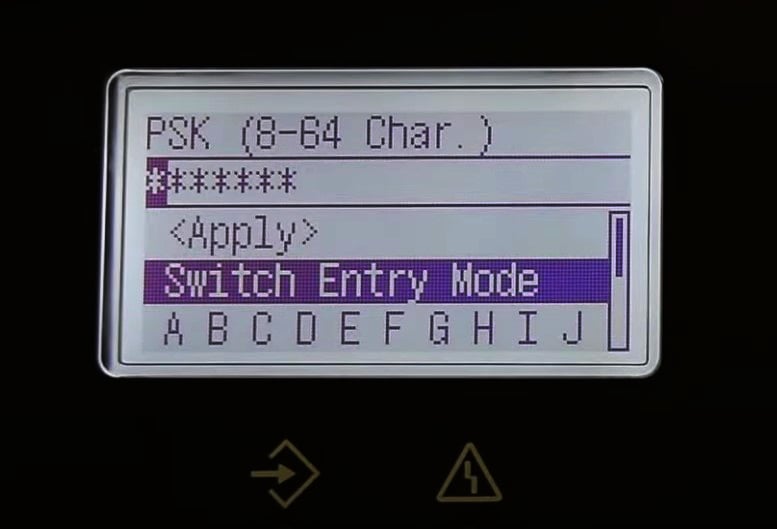
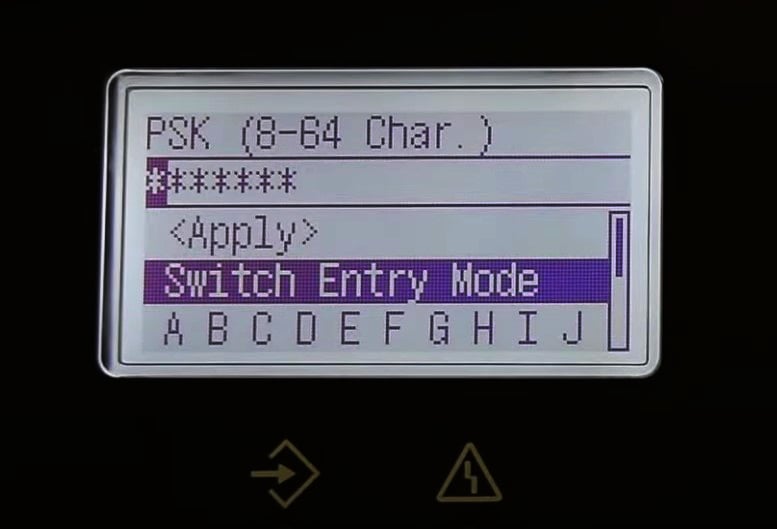 Une fois que vous avez terminé de saisir le mot de passe, choisissez l’option Appliquer.
Une fois que vous avez terminé de saisir le mot de passe, choisissez l’option Appliquer.
 Choisissez Ouidans la fenêtre contextuelle.
Choisissez Ouidans la fenêtre contextuelle.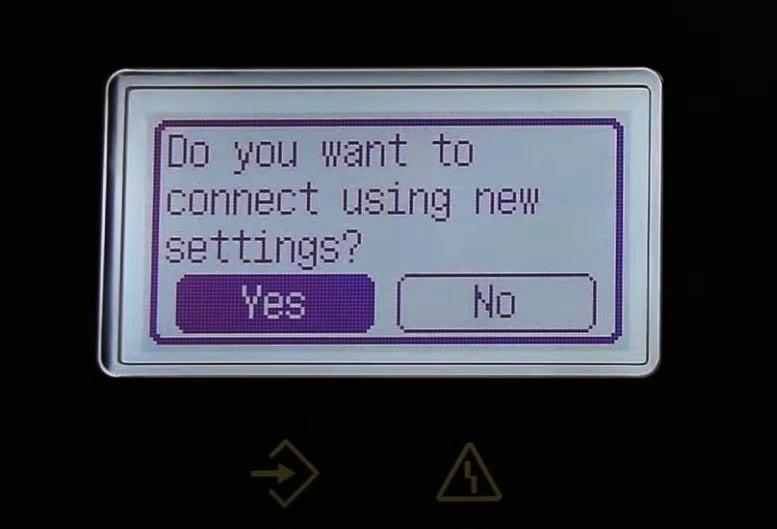 Vous verrez un
Vous verrez un 

Sur les imprimantes avec un petit écran LCD
Les imprimantes Canon comme Canon PIXMA G4210 ont un petit Écran LCD sur le panneau de commande avec quelques boutons. Vous pouvez saisir manuellement le mot de passe Wi-Fi ou utiliser la fonction WPS pour connecter ces imprimantes au Wi-Fi.
Appuyez sur le bouton Utilitaire sur votre imprimante.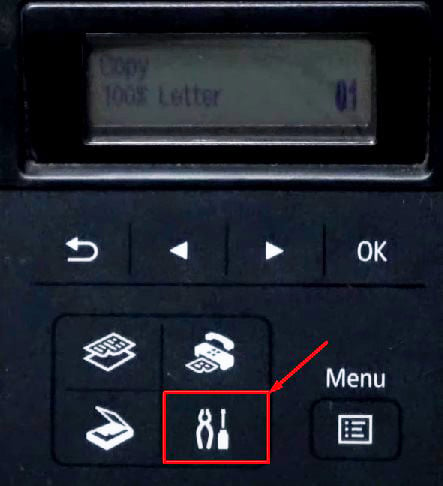
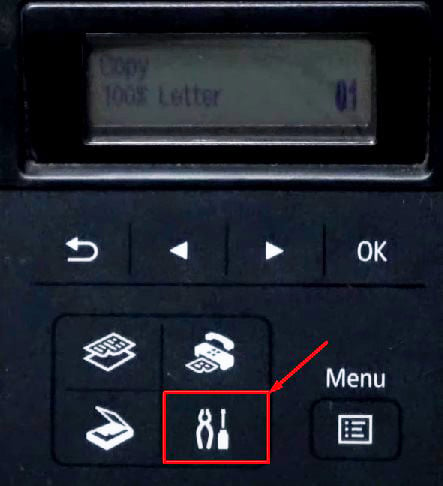 Le menu Configuration LAN sans fil s’affiche à l’écran. Appuyez sur OK.
Le menu Configuration LAN sans fil s’affiche à l’écran. Appuyez sur OK.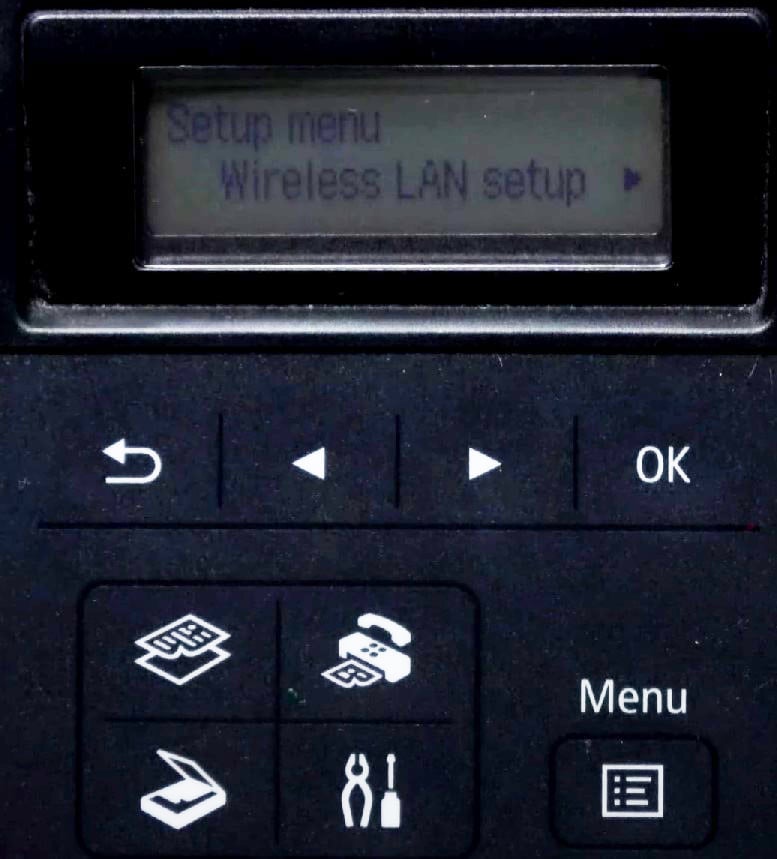
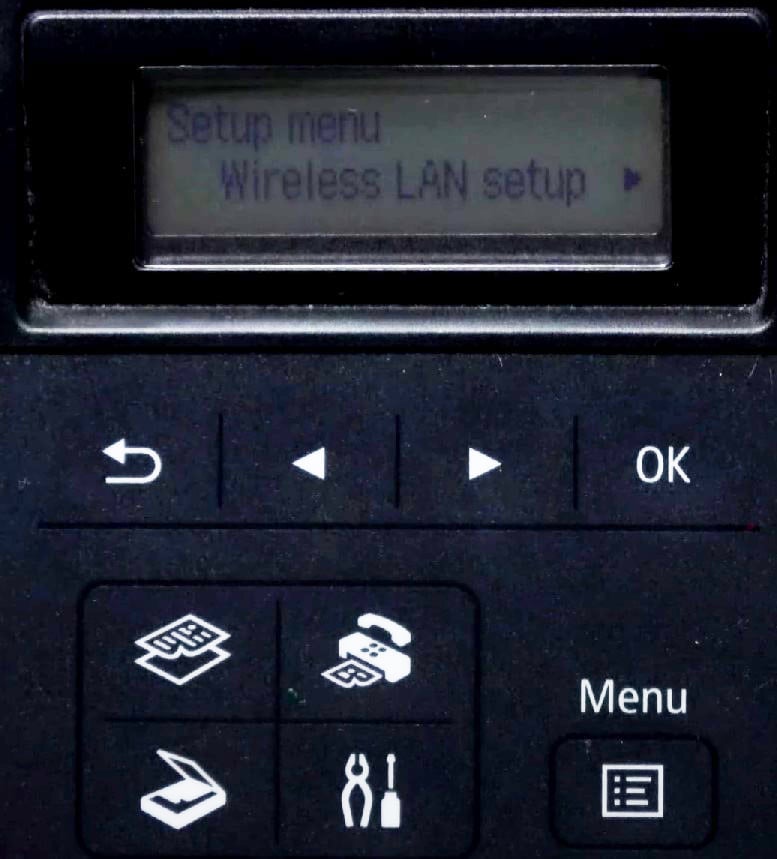 Accédez à WPS (bouton poussoir) à l’aide du bouton droit.
Accédez à WPS (bouton poussoir) à l’aide du bouton droit.
 Appuyez sur D’accord. Appuyez maintenant sur le bouton WPS de votre routeur Wi-Fi et maintenez-le enfoncé jusqu’à ce que vous voyiez Connecté sur l’écran de l’imprimante.
Appuyez sur D’accord. Appuyez maintenant sur le bouton WPS de votre routeur Wi-Fi et maintenez-le enfoncé jusqu’à ce que vous voyiez Connecté sur l’écran de l’imprimante.
 Appuyez sur OK.
Appuyez sur OK.
Vous pouvez également saisir le mot de passe pour connecter votre imprimante au Wi-Fi.
Appuyez sur le bouton Utilitaire sur votre imprimante.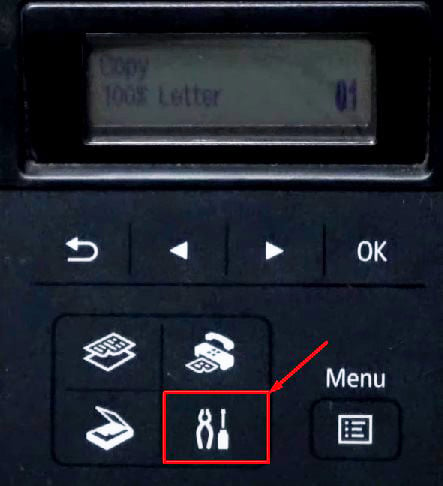
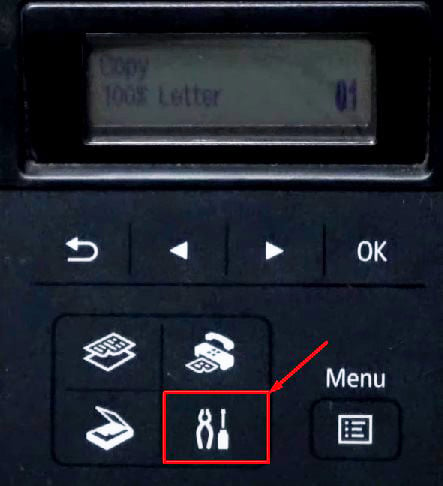 Vous verrez le Menu Configuration LAN sans fil à l’écran. Appuyez sur OK.
Vous verrez le Menu Configuration LAN sans fil à l’écran. Appuyez sur OK.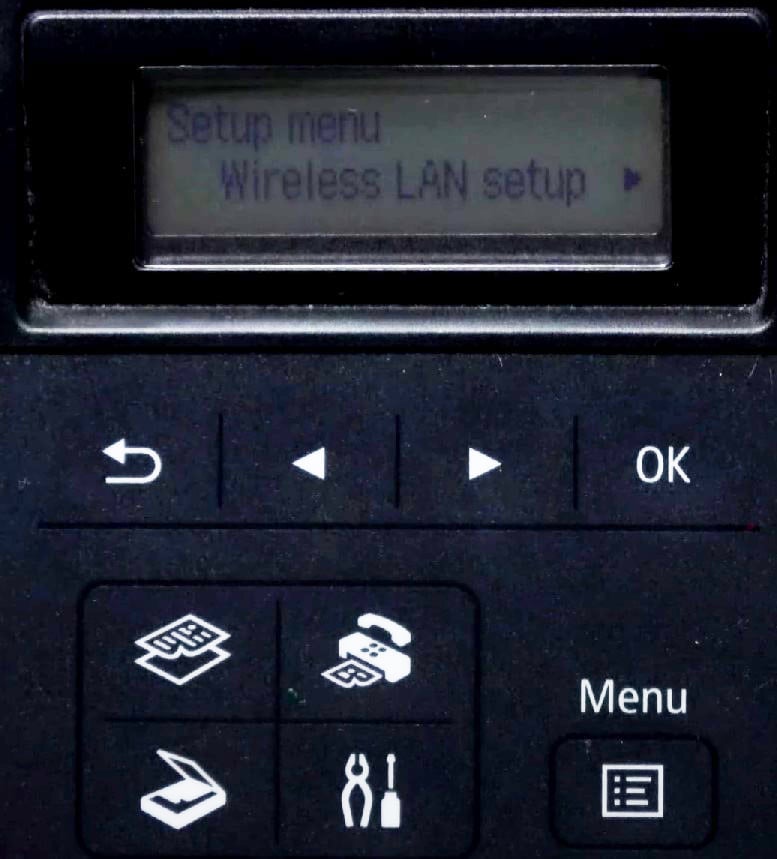
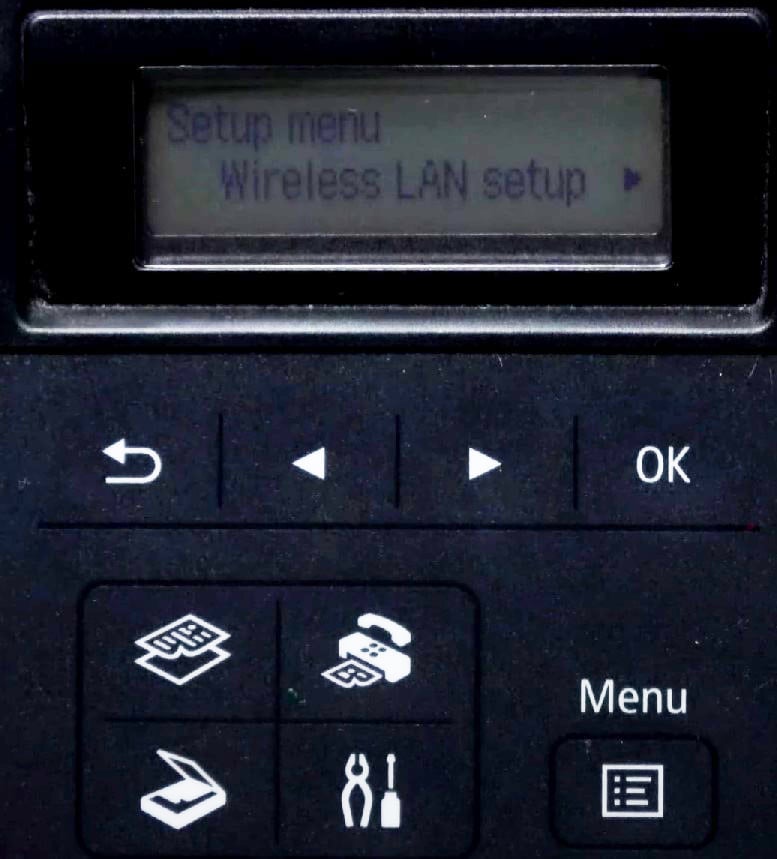 Accédez à la Connexion manuelle à l’aide du bouton droit sur l’imprimante.
Accédez à la Connexion manuelle à l’aide du bouton droit sur l’imprimante.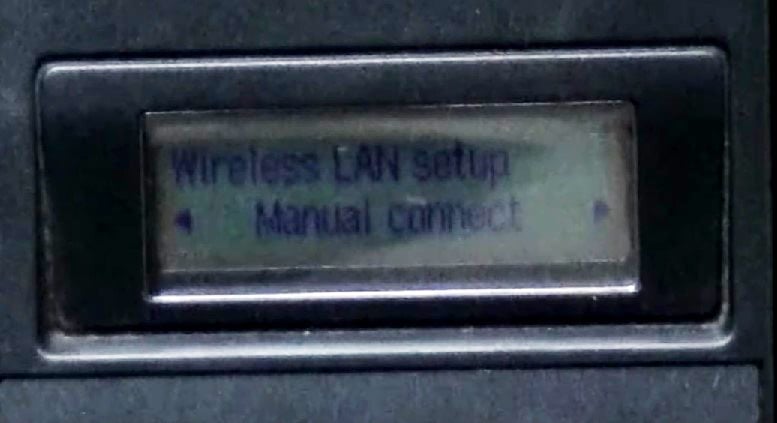
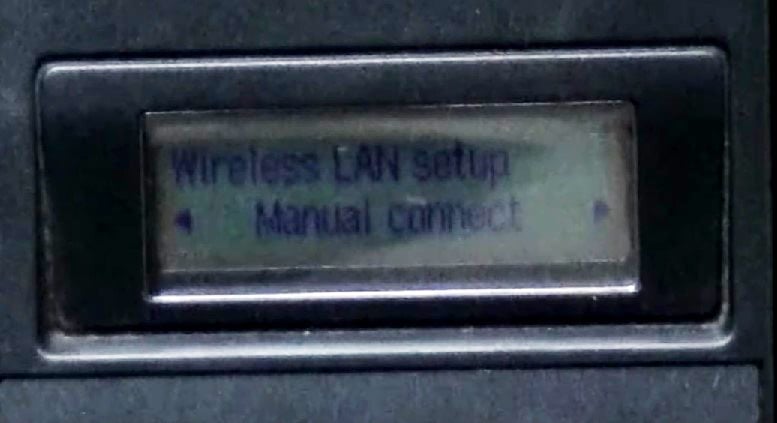 Appuyez sur OK. Sélectionnez le réseau Wi-Fi pour vous connecter à l’imprimante. Appuyez sur OK. Saisissez la phrase secrète du réseau Wi-Fi.
Appuyez sur OK. Sélectionnez le réseau Wi-Fi pour vous connecter à l’imprimante. Appuyez sur OK. Saisissez la phrase secrète du réseau Wi-Fi.
 Si vous devez basculer entre les majuscules et les minuscules, ou saisir des chiffres, appuyez sur le bouton astérisque. Utilisez le bouton Retour si vous avez fait une erreur lors de la saisie de la phrase secrète.
Si vous devez basculer entre les majuscules et les minuscules, ou saisir des chiffres, appuyez sur le bouton astérisque. Utilisez le bouton Retour si vous avez fait une erreur lors de la saisie de la phrase secrète.
 Appuyez sur OK.
Appuyez sur OK.
Sur les imprimantes sans écran LCD
Si vous possédez une imprimante sans écran LCD, comme une imprimante Canon PIXMA MG3020, vous pouvez télécharger l’outil de configuration de l’imprimante depuis le site officiel site Web de Canon et utilisez-le pour connecter votre imprimante au Wi-Fi. Cette méthode fonctionne également sur tous les modèles d’imprimantes Canon.
Branchez votre imprimante à l’alimentation et appuyez sur le bouton d’alimentation pour l’allumer.

 Appuyez maintenant sur le bouton sans fil et maintenez-le enfoncé jusqu’à ce que l’indicateur à côté commence à clignoter.
Appuyez maintenant sur le bouton sans fil et maintenez-le enfoncé jusqu’à ce que l’indicateur à côté commence à clignoter. Appuyez sur le bouton de couleur en bas du panneau de boutons.
Appuyez sur le bouton de couleur en bas du panneau de boutons. Continuez à nouveau d’appuyer sur le bouton Sans fil jusqu’à ce que tous les autres voyants, à l’exception du voyant d’alimentation et du voyant réseau , soient éteints.
Continuez à nouveau d’appuyer sur le bouton Sans fil jusqu’à ce que tous les autres voyants, à l’exception du voyant d’alimentation et du voyant réseau , soient éteints.
 Appuyez à nouveau sur le bouton Couleur.
Appuyez à nouveau sur le bouton Couleur.
 L’indicateur du bouton sans fil commencera à clignoter en bleu et le bouton d’alimentation n l’indicateur s’allumera en continu.
L’indicateur du bouton sans fil commencera à clignoter en bleu et le bouton d’alimentation n l’indicateur s’allumera en continu.
 Ouvrez maintenant votre ordinateur et accédez au site officiel de Canon. Cliquez sur le bouton Configurer sur l’écran d’accueil.
Ouvrez maintenant votre ordinateur et accédez au site officiel de Canon. Cliquez sur le bouton Configurer sur l’écran d’accueil.
 Tapez le modèle de votre imprimante et cliquez sur Aller. Cliquez sur le bouton Télécharger.
Tapez le modèle de votre imprimante et cliquez sur Aller. Cliquez sur le bouton Télécharger.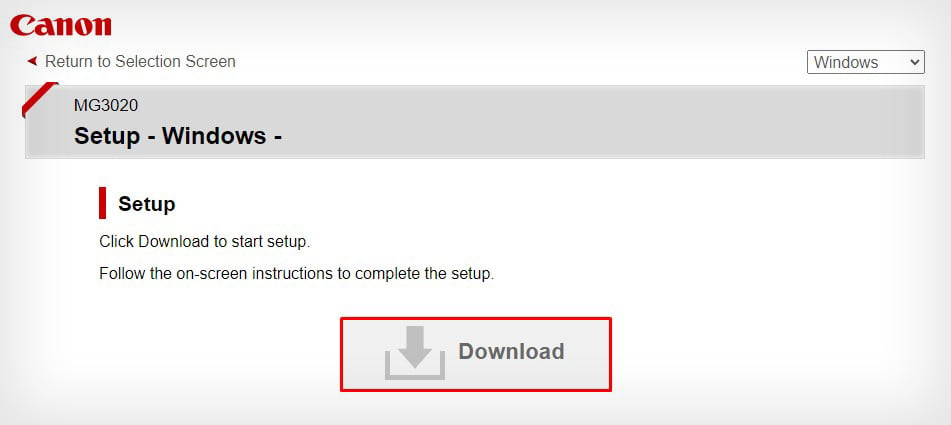
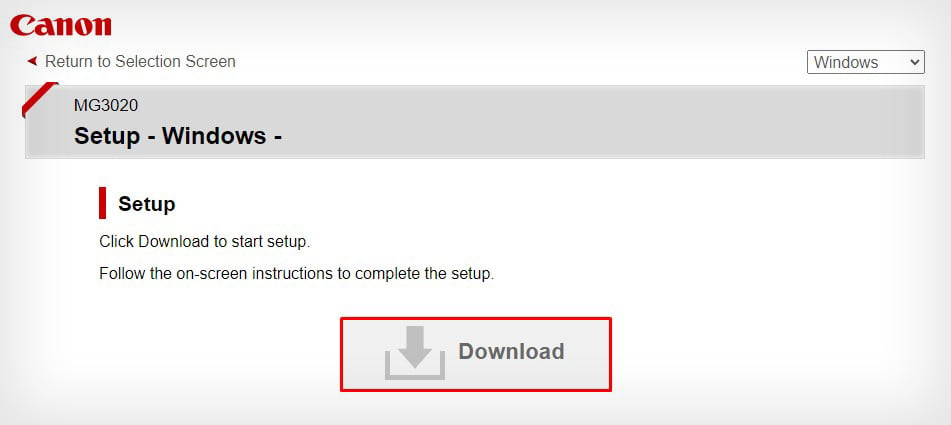 Une fois téléchargé, lancez le fichier d’installation. Cliquez sur Commencer la configuration.
Une fois téléchargé, lancez le fichier d’installation. Cliquez sur Commencer la configuration.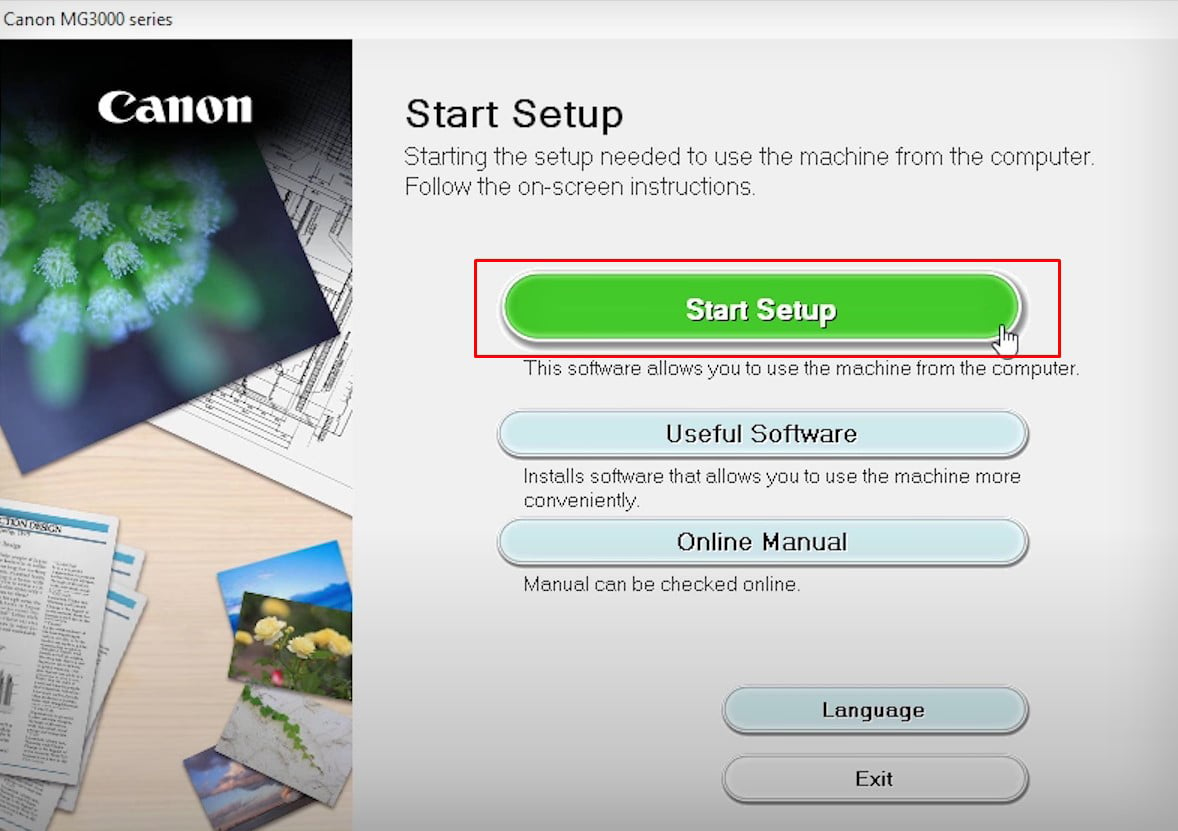
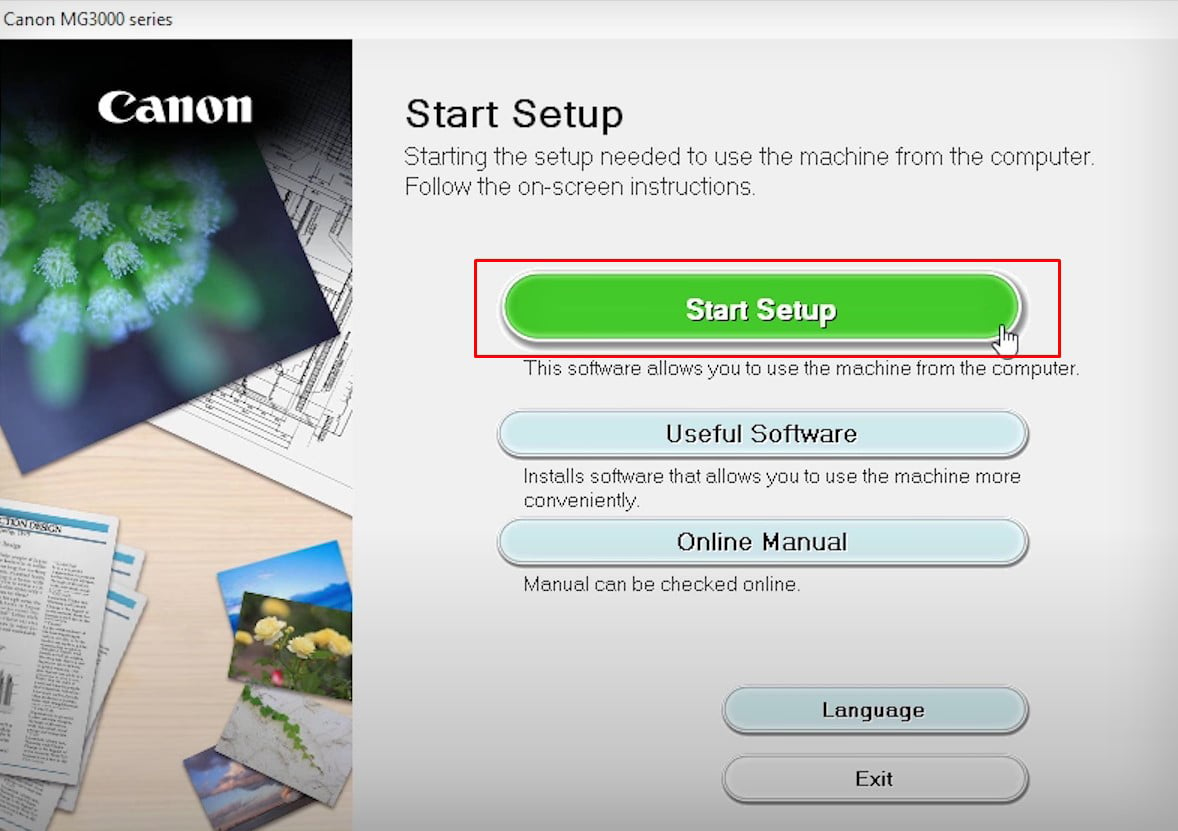 Acceptez le contrat de licence en cliquant sur le bouton Oui.
Acceptez le contrat de licence en cliquant sur le bouton Oui.
 Continuez en suivant les instructions à l’écran. Maintenant, choisissez le réseau Wi-Fi pour vous connecter à l’imprimante. Saisissez la clé réseau. Cliquez sur Suivant.
Continuez en suivant les instructions à l’écran. Maintenant, choisissez le réseau Wi-Fi pour vous connecter à l’imprimante. Saisissez la clé réseau. Cliquez sur Suivant. Vous verrez un message Connexion terminée sur l’écran suivant. Cliquez sur Suivant.
Vous verrez un message Connexion terminée sur l’écran suivant. Cliquez sur Suivant.
 Attendez que les pilotes soient installés sur votre PC et suivez les instructions pour terminer l’installation.
Attendez que les pilotes soient installés sur votre PC et suivez les instructions pour terminer l’installation.